Um mehrer neue Benutzer anzulegen, müssen Sie sie nicht einzeln in das System einspielen sondern können es mittels einer einfachen CSV Datei erledigen. Melden Sie sich zunächst am server4education mit dem Benutzer root am System an.
- Danach starten Sie die Verwaltungssoftware am Desktop: server4education Verwaltung
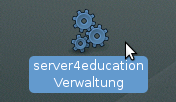
- Sie werden mit diesem Bildschirm begrüßt.
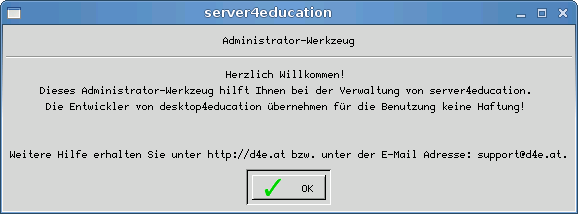
- Um mehrere neue Benutzer anzulegen, gehen Sie auf den zweiten Punkt und OK.
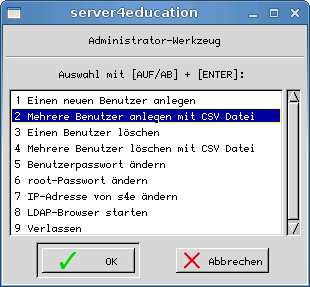
- Sie bekommen ein Fenster, mit einer kurzen Einweisung.
- Im Ordner /root/csv müssen Sie eine neue Datei mit der Endung .csv anlegen, oder Sie verwenden die von uns angelegte beispiel.csv Datei.
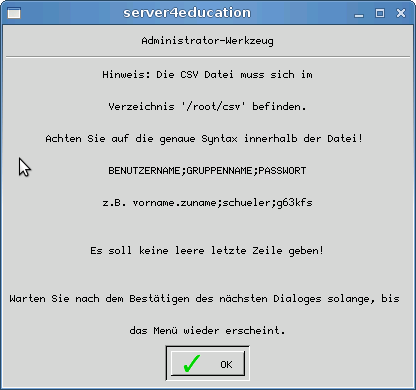
- Öffnen Sie Ihre CSV Datei mit einem beliebigen Editor, vorzugsweise gedit.
- Die Datei ist folgendermaßen aufgebaut:
- Alle Benutzer stehen untereinander
- Der 1. Teil ist jeweils immer der Benutzername,
- Der 2. Teil ist die entsprechende Gruppe (Es gibt zunächst schueler, lehrer, sonstige, wartung),
- Der 3. Teil ist das entsprechende Benutzerpasswort.
- Sie werden diese Informationen vermutlich im Vorhinein über ein Schülerverwaltungsprogramm oder mit einem Tabellenkalkulationsprogramm generieren.
- Es steht u.a. auch ein Webtool für diese Generierung der Benutzerdateien zur Verfügung: http://www.cpweb.at/ps/um1/ Damit ist es möglich, Benutzerdaten von bestehenden Systemen (ActiveDirectory, OpenEnterprise Server, OpenLDAP Server, server4education) problemlos zu mirgieren (Klassen verwalten, Schüler aufsteigen lassen, usw...)
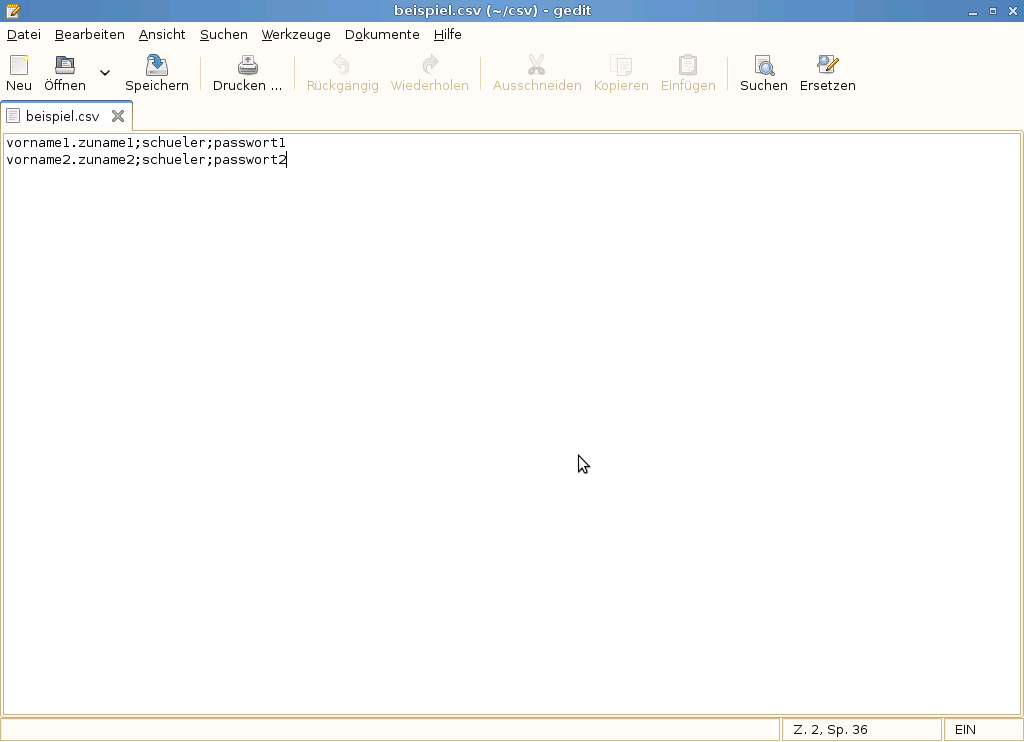
- Nachdem Sie die CSV Datei fertig erstellt haben, kehren Sie wieder zur Verwaltungsoftware von server4education zurück und geben dort den genauen Dateinamen an:
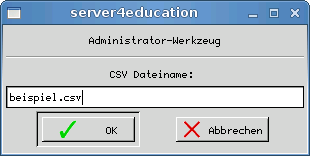
- Mit OK werden die in der CSV Datei angegeben Benutzer vollautomatisch angelegt. Im Fenster im Hintergrund sehen Sie den Fortschritt...
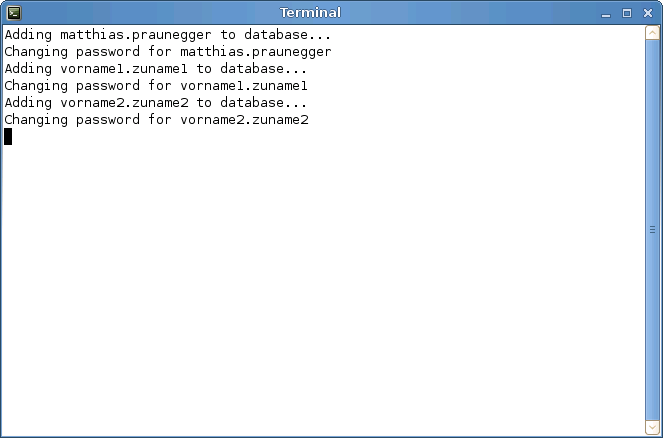
- Verfügen Sie nun über einen desktop4education oder einen Windows Client mit s4e Anbindung, dann können Sie sich bereits anmelden.
- Auch die Lernplattform Moodle kennt Ihre neuen Benutzer, und Sie können sich dort sofort anmelden.
- Löschen Sie zur Sicherheit Ihre zuvor angelegte CSV Datei, da sie ja die Passwörter noch im Klartext enthält und somit immer eine gewisse Sicherheitslücke darstellt.
- Fertig!

